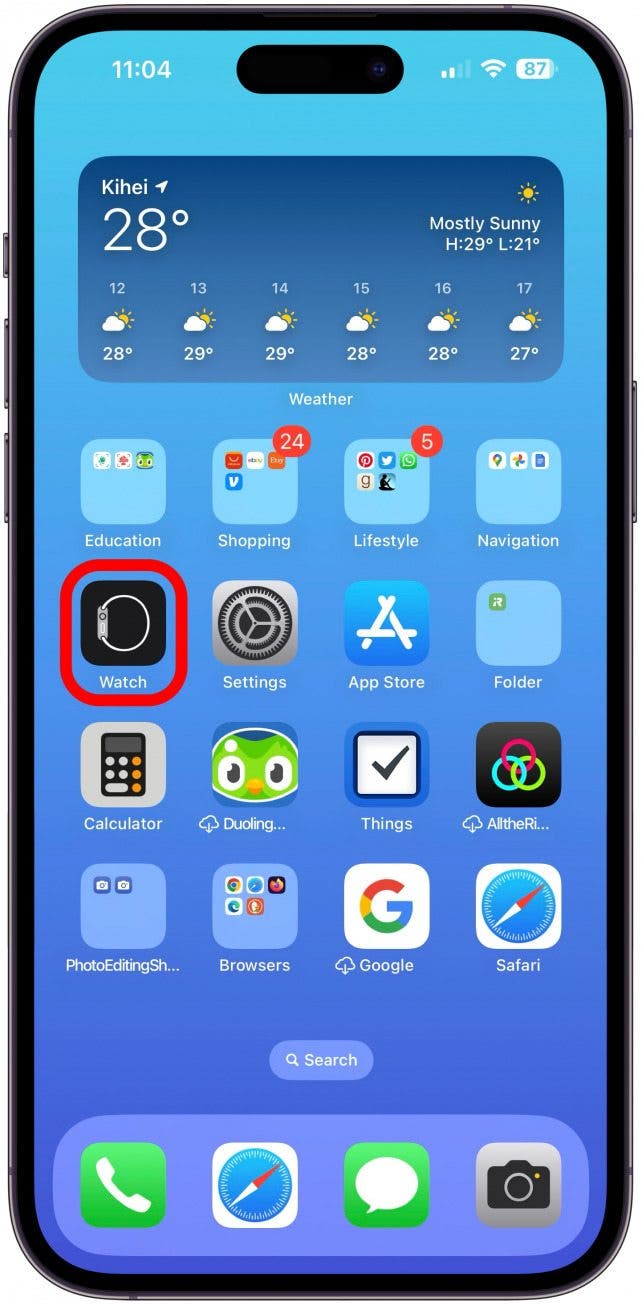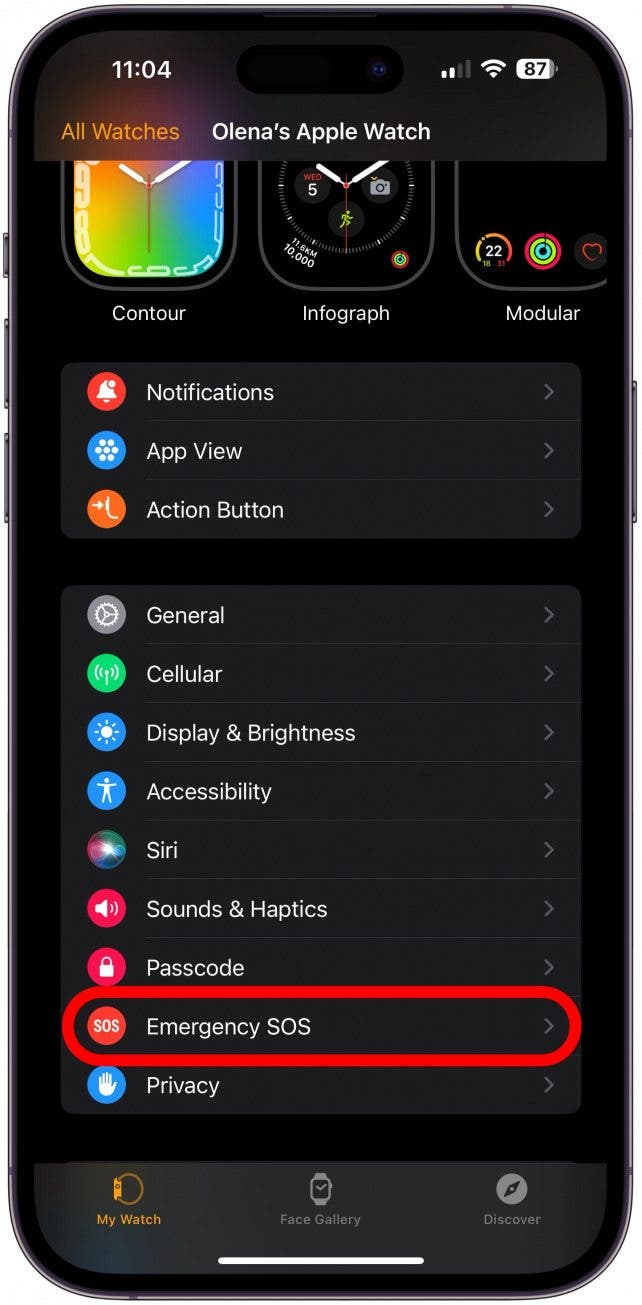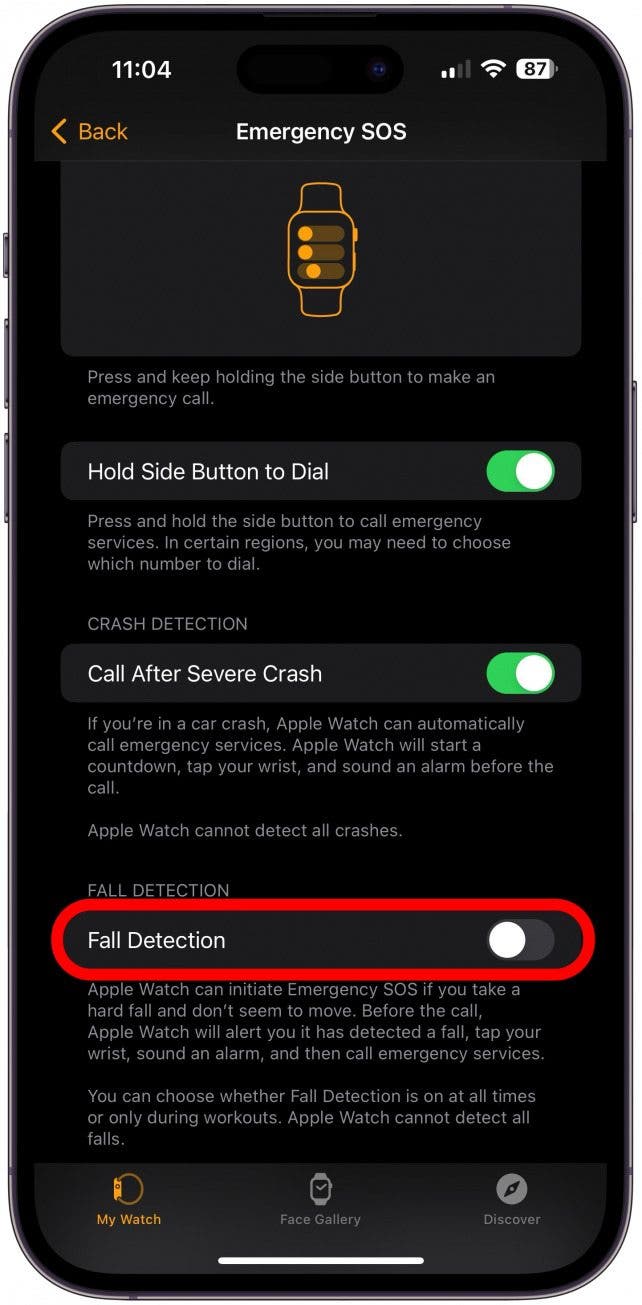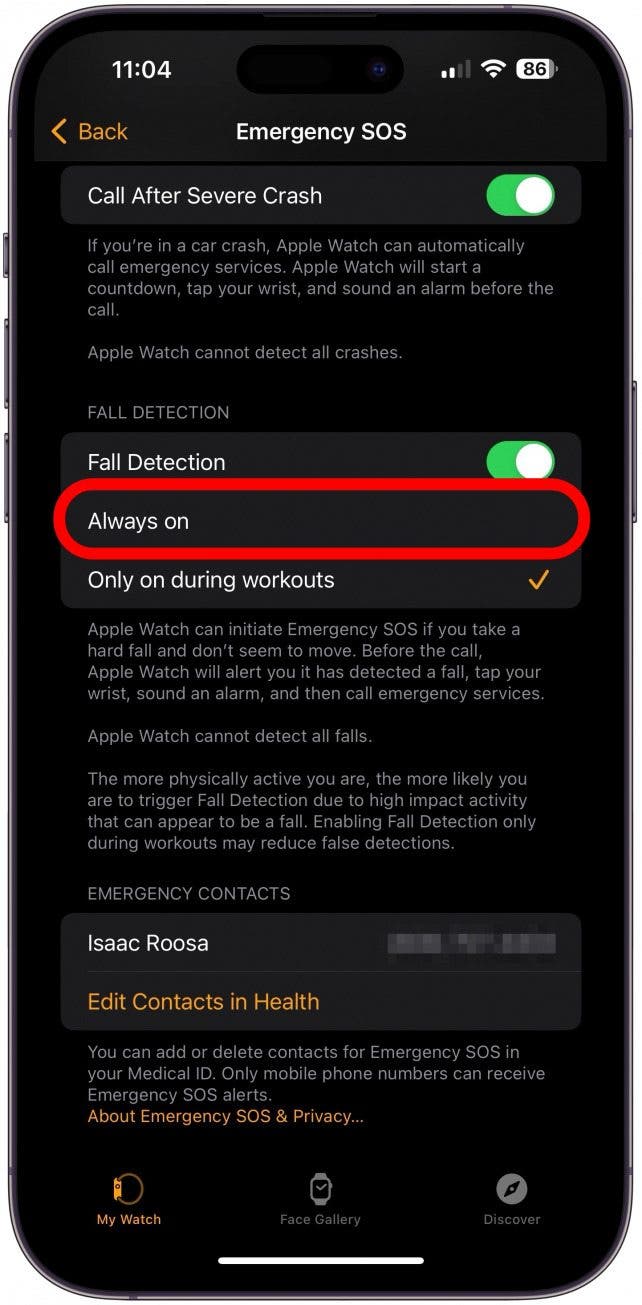Как настроить функцию обнаружения падения на Apple Watch
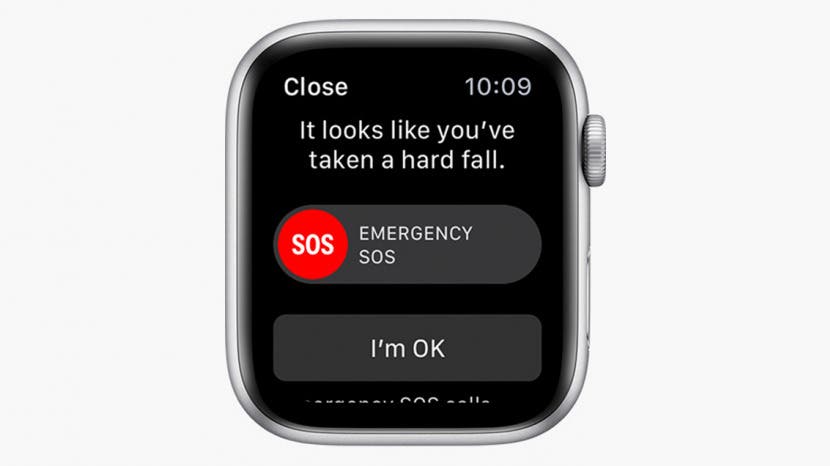
Если вы прольете жидкость, не снимая Apple Watch, функция обнаружения жесткого падения Apple Watch автоматически отправит оповещения в экстренные службы и оповестит ваши экстренные контакты. Но в каких Apple Watch доступна функция обнаружения падения? В этой статье я расскажу вам, в каких моделях доступна эта функция, и научу вас, как ее включить.
Почему вам понравится этот совет:
- Вы можете быть спокойны, зная, что ваши часы оповестят других, если вы потеряете сознание после сильного падения.
- Эта функция поможет другим узнать, что вы в безопасности, даже если вы живете или путешествуете в одиночку.
Как настроить функцию обнаружения сильного падения на Apple Watch
Системные Требования
Только Apple Watch SE и Apple Watch Series 4 и более поздние модели имеют эту функцию, поэтому перед началом убедитесь, что ваши Apple Watch совместимы. Этот совет работает на Apple Watch с watchOS 10 и более поздними версиями.

Откройте для себя скрытые возможности вашего iPhone. Получайте ежедневные советы (со скриншотами и понятными инструкциями), которые помогут вам освоить свой iPhone всего за одну минуту в день.
Убедившись, что ваши Apple Watch совместимы с функцией обнаружения падения, вы можете включить ее, выполнив следующие шаги. Для получения дополнительных советов по Apple Watch, подобных этому, обязательно подпишитесь на нашу бесплатную рассылку «Совет дня».
- Откройте приложение Watch на вашем iPhone.

- Нажмите «Экстренный вызов — SOS».

- Включите функцию обнаружения падения.

- По умолчанию будет выбрано Только во время тренировок. Вы можете переключить на Всегда включено.

- Появится окно подтверждения. Нажмите «Подтвердить».

- Возможно, вы захотите включить функцию обнаружения запястья, чтобы, если ваши Apple Watch зарегистрируют падение, но вы не двигались в течение тридцати секунд, они автоматически вызовут экстренные службы. Чтобы включить функцию обнаружения запястья, нажмите «Пароль» в приложении Watch на вашем iPhone.

- Включите функцию обнаружения запястья.

- Падения также будут регистрироваться в приложении «Здоровье», если вы ранее не выбрали вариант «Я в порядке» при появлении соответствующего запроса.

Теперь ваши Apple Watch помогут определить, упали ли вы. Если вы это сделаете, Apple Watch завибрируют при нажатии на ваше запястье, подадут сигнал тревоги и покажут ползунок для вызова экстренных служб. Если вам не нужны экстренные службы, вы можете отклонить оповещение, выбрав «Я в порядке», нажав на Digital Crown или нажав «Закрыть» в левом верхнем углу экрана. Если вы настроили медицинский идентификатор в приложении «Здоровье» на вашем iPhone, Apple Watch предупредят ваши экстренные контакты о том, что вы упали, сообщат ваше местоположение и сообщат им, что были вызваны экстренные службы.
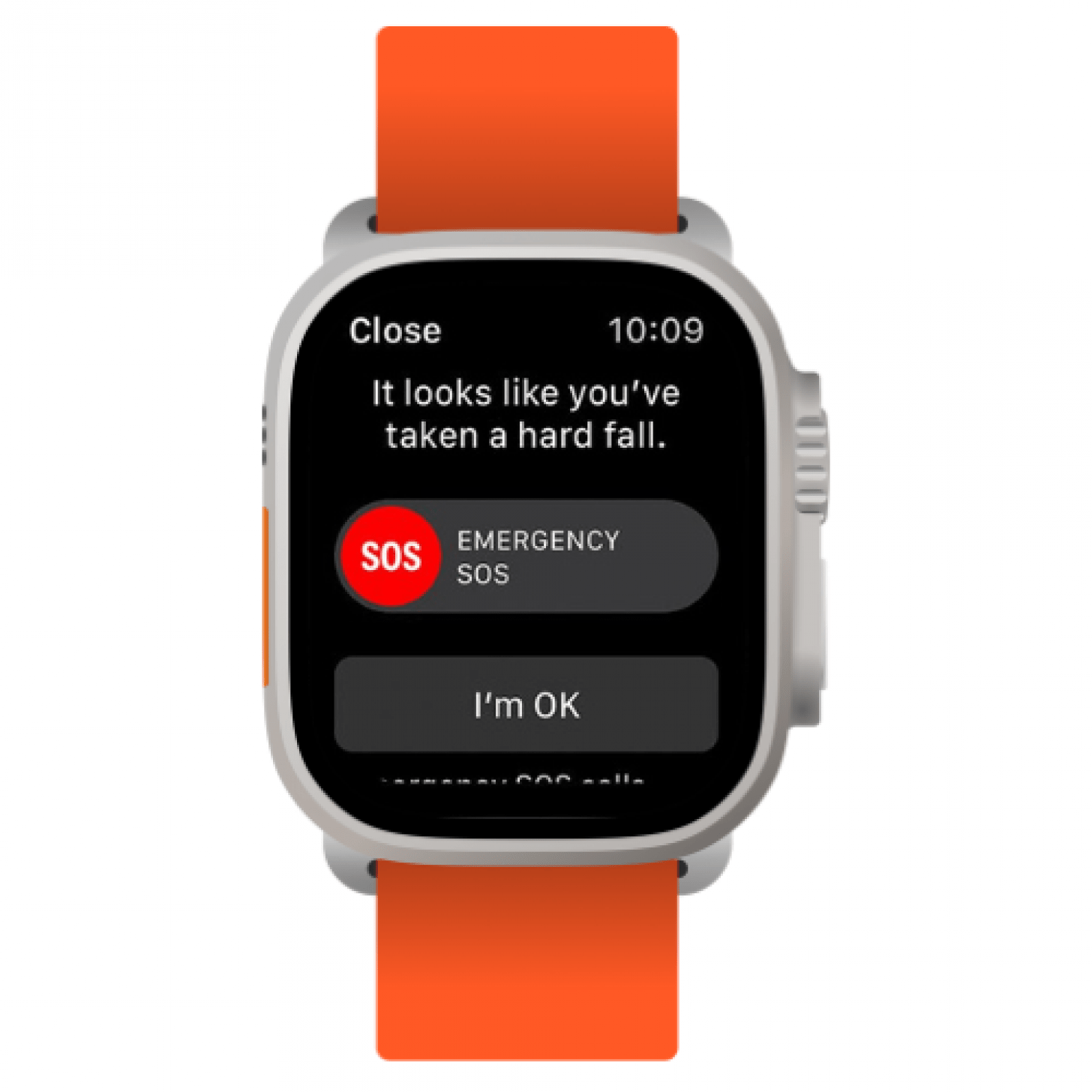
Теперь мы рассмотрели, какие Apple Watch имеют функцию обнаружения падения, как настроить и настроить функции детектора падения Apple Watch и как отклонить оповещения часов обнаружения падения, если с вами все в порядке. Мы надеемся, что эта функция принесет вам и вашим близким столь необходимое спокойствие. Далее узнайте, как включить функцию обнаружения падения Apple Watch.